SAP Query 操作手册
SAP query操作手册
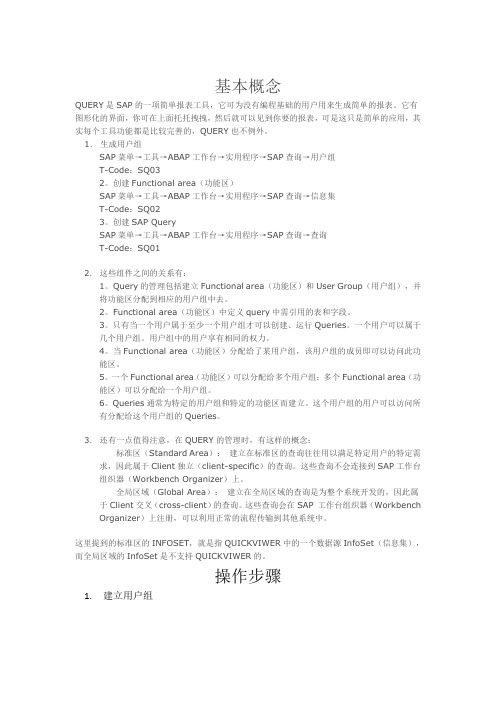
基本概念QUERY是SAP的一项简单报表工具,它可为没有编程基础的用户用来生成简单的报表。
它有图形化的界面,你可在上面托托拽拽,然后就可以见到你要的报表,可是这只是简单的应用,其实每个工具功能都是比较完善的,QUERY也不例外。
1.生成用户组SAP菜单→工具→ABAP工作台→实用程序→SAP查询→用户组T-Code:SQ032。
创建Functional area(功能区)SAP菜单→工具→ABAP工作台→实用程序→SAP查询→信息集T-Code:SQ023。
创建SAP QuerySAP菜单→工具→ABAP工作台→实用程序→SAP查询→查询T-Code:SQ012.这些组件之间的关系有:1。
Query的管理包括建立Functional area(功能区)和User Group(用户组),并将功能区分配到相应的用户组中去。
2。
Functional area(功能区)中定义query中需引用的表和字段。
3。
只有当一个用户属于至少一个用户组才可以创建、运行Queries。
一个用户可以属于几个用户组。
用户组中的用户享有相同的权力。
4。
当Functional area(功能区)分配给了某用户组,该用户组的成员即可以访问此功能区。
5。
一个Functional area(功能区)可以分配给多个用户组;多个Functional area(功能区)可以分配给一个用户组。
6。
Queries通常为特定的用户组和特定的功能区而建立。
这个用户组的用户可以访问所有分配给这个用户组的Queries。
3.还有一点值得注意,在QUERY的管理时,有这样的概念:标准区(Standard Area):建立在标准区的查询往往用以满足特定用户的特定需求,因此属于Client独立(client-specific)的查询。
这些查询不会连接到SAP工作台组织器(Workbench Organizer)上。
全局区域(Global Area):建立在全局区域的查询是为整个系统开发的,因此属于Client交叉(cross-client)的查询。
SAPQuery操作手册_解决方案_计划解决方案_实用文档

QUERY是SAP提供的方便无编程基础用户的报表工具,使用图形化的界面,让用户托托拽拽就能轻松完成报表编写。
Query的操作简单,包括建立用户组、建立信息集和建立查询报表,分别对应Tcode :SQ01/SQ02/SQ03,下面以资产全息查询报表的建立介绍Query操作的完整理步骤。
一.建立Query用户组(Tcode:SQ03)如上图,你可能为各个模块建立查询报表,这些报表和SAP Tcode一样需要进行权限控制。
[1].走菜单环境->查询区域可选择查询的工作区,标准区域表示特定client(译成客户真是有才),全局区域则表示该用户组是跨client端的,大家知道同一SAP Server可允许多个client存在,象标准的ABAP程序就是跨client的,SAP已经为各模块预制了很多跨Client的查询,资产查询比较多,此处选择特定client, 特定client查询不会连接到SAP工作台组织器(Workbench Organizer),可使用程序RSAQR3TR进行传输。
[2].传输用户组,调用程序RSAQR3TR,也可以直接使用SE38执行RSAQR3TR传输,稍后详细介绍如何传输。
[3].建立用户组名为ZFICO。
[4].将用户组分配到SAP用户,比如将需要使用查询的财务关键用户和最终用户的SAP用户帐号分配到该用户组。
二.建立信息集(Tcode:SQ02)信息集是数据集的特定视图,数据集主要来自多表连接或逻辑数据库,建立信息集如下图:[1].假设建立信息集ZFIAM001,建立信息集时,用户可自由选择基于表还是基于逻辑数据库,本例使用到资产相关表格ANLA,ANLB,ANLC,ANLU,ALNZ共5个表。
[2][3].按“角色/用户组分配”按钮将信息集分配到用户组ZFICO,你可将一个信息集分配给多个用户组,比如投资项目管理组用户也希望看到该资产查询。
到此,信息集->Query用户组->SAP用户就关联起来了。
SAP-Query总结及操作手册
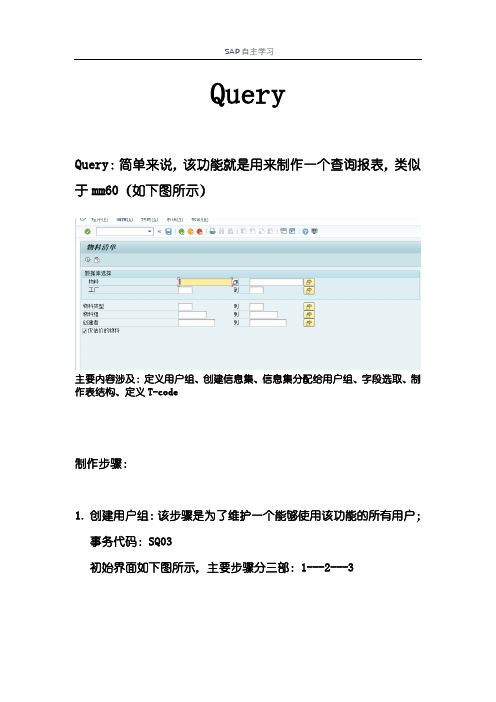
QueryQuery:简单来说,该功能就是用来制作一个查询报表,类似于mm60(如下图所示)主要内容涉及:定义用户组、创建信息集、信息集分配给用户组、字段选取、制作表结构、定义T-code制作步骤:1.创建用户组:该步骤是为了维护一个能够使用该功能的所有用户;事务代码:SQ03初始界面如下图所示,主要步骤分三部:1---2---3详细步骤:4.自己命名想要创建的用户组名称---5.点击创建---6.输入一个文本描述,最后保存即可接着点击“分配用户和功能区”进入下一个界面,这里可以输入你想要给谁使用此Query功能(输入工号即可),最后保存2.创建信息集:此步骤就是要配置你将要创建的Query的数据信息来源,这里以创建“查询物料清单为例”事务代码:SQ02进入主界面后,如下图所示,组要步骤详细步骤:3.命名想要创建的信息集名称---4.点击创建---5.输入一个描述另外,这里还要选择数据源,选择第一个“使用基础表进行表连接”,(MSEG是物料凭证,这里以此为例;具体用到哪个可根据实际情况查询相应的代码);接着点击√可进入下一个界面,这个表就是刚才选的MSEG我们还可以在这里扩展,进行表格的链接,实现不同字段的组合,如下,以MKPF为例点击7“插入表”,再在8输入另一个表MKPF,这样就可以将两个表进行一个组合,如下图点击“信息集”出现如下窗口,选择第二个确定后,进入一一个展示界面;里面包含了刚才选取的表,以及相应的字段组合点击“生成”按钮信息集已经生成3.将刚创建的信息集分配给之前的用户组找到刚刚创建的用户组,选中保存就OK了4.维护报表输出格式:这一步主要是选着哪些字段再屏幕上显示,以及显示的顺序等事务代码:SQ01步骤:进入后,数你你创建的用户组名称,再点击“创建”会弹出一个窗口,选中你刚创建的这个信息集添加一个说明,并点进行翻页,翻到“字段”那一页,选着你想要显示在屏幕上的字段,一般全选;再继续往下翻一页,这里是给字段出现分配一个从上到下的顺序,在前面小框选中再回车编号顺序随意给接着点击“基本清单”进入下一个界面;这里相当于就是一个表格板式设计;在左边选中就会出现在右边的编辑框里,再应用下面的功能按个人爱好进行修饰结束后保存,可以测试一下,效果展示如下5.定义T-code :为本次query定义一个专门的事务代码(随便来)事务代码:SE93步骤:输入你想命名的事务代码,再点击创建弹出一个小窗口,输入描述,并选择第二个接着会进入下面这个界面,这个程序需要进入SQ01界面里查找:如下图,点击“查询”—“其他功能”—“显示报表名”将这个链接复制一下,并回到刚才的界面,粘贴点击保存后,会再弹出一个窗口,随便选一个包,再点击保存直到下面这个界面后,点击创建一个请求保存即可接下来点击备选框会出现你创建的请求选一个即可保存到这里query已经创建成功了6.验证输入事务代码SD88回车进入。
SAP Query 操作手册
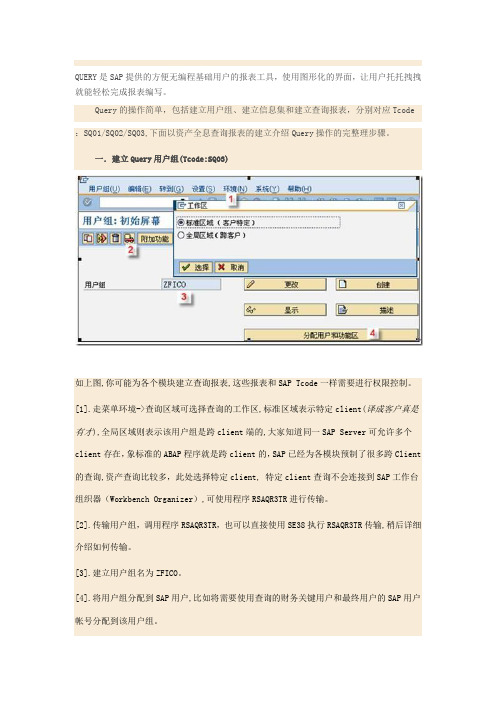
QUERY是SAP提供的方便无编程基础用户的报表工具,使用图形化的界面,让用户托托拽拽就能轻松完成报表编写。
Query的操作简单,包括建立用户组、建立信息集和建立查询报表,分别对应Tcode :SQ01/SQ02/SQ03,下面以资产全息查询报表的建立介绍Query操作的完整理步骤。
一.建立Query用户组(Tcode:SQ03)如上图,你可能为各个模块建立查询报表,这些报表和SAP Tcode一样需要进行权限控制。
[1].走菜单环境->查询区域可选择查询的工作区,标准区域表示特定client(译成客户真是有才),全局区域则表示该用户组是跨client端的,大家知道同一SAP Server可允许多个client存在,象标准的ABAP程序就是跨client的,SAP已经为各模块预制了很多跨Client 的查询,资产查询比较多,此处选择特定client, 特定client查询不会连接到SAP工作台组织器(Workbench Organizer),可使用程序RSAQR3TR进行传输。
[2].传输用户组,调用程序RSAQR3TR,也可以直接使用SE38执行RSAQR3TR传输,稍后详细介绍如何传输。
[3].建立用户组名为ZFICO。
[4].将用户组分配到SAP用户,比如将需要使用查询的财务关键用户和最终用户的SAP用户帐号分配到该用户组。
二.建立信息集(Tcode:SQ02)信息集是数据集的特定视图,数据集主要来自多表连接或逻辑数据库,建立信息集如下图:[1].假设建立信息集ZFIAM001,建立信息集时,用户可自由选择基于表还是基于逻辑数据库,本例使用到资产相关表格ANLA,ANLB,ANLC,ANLU,ALNZ共5个表。
[2][3].按“角色/用户组分配”按钮将信息集分配到用户组ZFICO,你可将一个信息集分配给多个用户组,比如投资项目管理组用户也希望看到该资产查询。
到此,信息集->Query用户组->SAP用户就关联起来了。
SAP_query操作手册
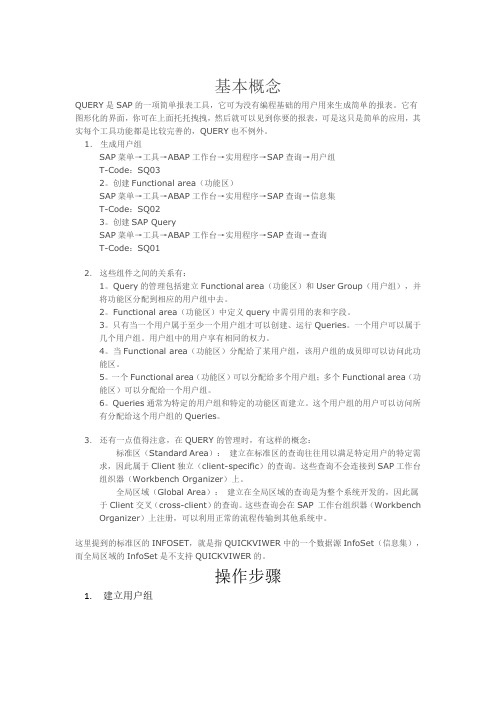
基本概念QUERY是SAP的一项简单报表工具,它可为没有编程基础的用户用来生成简单的报表。
它有图形化的界面,你可在上面托托拽拽,然后就可以见到你要的报表,可是这只是简单的应用,其实每个工具功能都是比较完善的,QUERY也不例外。
1.生成用户组SAP菜单→工具→ABAP工作台→实用程序→SAP查询→用户组T-Code:SQ032。
创建Functional area(功能区)SAP菜单→工具→ABAP工作台→实用程序→SAP查询→信息集T-Code:SQ023。
创建SAP QuerySAP菜单→工具→ABAP工作台→实用程序→SAP查询→查询T-Code:SQ012.这些组件之间的关系有:1。
Query的管理包括建立Functional area(功能区)和User Group(用户组),并将功能区分配到相应的用户组中去。
2。
Functional area(功能区)中定义query中需引用的表和字段。
3。
只有当一个用户属于至少一个用户组才可以创建、运行Queries。
一个用户可以属于几个用户组。
用户组中的用户享有相同的权力。
4。
当Functional area(功能区)分配给了某用户组,该用户组的成员即可以访问此功能区。
5。
一个Functional area(功能区)可以分配给多个用户组;多个Functional area(功能区)可以分配给一个用户组。
6。
Queries通常为特定的用户组和特定的功能区而建立。
这个用户组的用户可以访问所有分配给这个用户组的Queries。
3.还有一点值得注意,在QUERY的管理时,有这样的概念:标准区(Standard Area):建立在标准区的查询往往用以满足特定用户的特定需求,因此属于Client独立(client-specific)的查询。
这些查询不会连接到SAP工作台组织器(Workbench Organizer)上。
全局区域(Global Area):建立在全局区域的查询是为整个系统开发的,因此属于Client交叉(cross-client)的查询。
SAP-Query总结及操作手册

SAP-Query总结及操作⼿册QueryQuery:简单来说,该功能就是⽤来制作⼀个查询报表,类似于mm60(如下图所⽰)主要内容涉及:定义⽤户组、创建信息集、信息集分配给⽤户组、字段选取、制作表结构、定义T-code 制作步骤:1.创建⽤户组:该步骤是为了维护⼀个能够使⽤该功能的所有⽤户;事务代码:SQ03初始界⾯如下图所⽰,主要步骤分三部:1---2---3详细步骤:4.⾃⼰命名想要创建的⽤户组名称---5.点击创建---6.输⼊⼀个⽂本描述,最后保存即可接着点击“分配⽤户和功能区”进⼊下⼀个界⾯,这⾥可以输⼊你想要给谁使⽤此Query功能(输⼊⼯号即可),最后保存2.创建信息集:此步骤就是要配置你将要创建的Query的数据信息来源,这⾥以创建“查询物料清单为例”事务代码:SQ02进⼊主界⾯后,如下图所⽰,组要步骤详细步骤:3.命名想要创建的信息集名称---4.点击创建---5.输⼊⼀个描述另外,这⾥还要选择数据源,选择第⼀个“使⽤基础表进⾏表连接”,(MSEG是物料凭证,这⾥以此为例;具体⽤到哪个可根据实际情况查询相应的代码);接着点击√可进⼊下⼀个界⾯,这个表就是刚才选的MSEG我们还可以在这⾥扩展,进⾏表格的链接,实现不同字段的组合,如下,以MKPF为例点击7“插⼊表”,再在8输⼊另⼀个表MKPF,这样就可以将两个表进⾏⼀个组合,如下图点击“信息集”出现如下窗⼝,选择第⼆个确定后,进⼊⼀⼀个展⽰界⾯;⾥⾯包含了刚才选取的表,以及相应的字段组合点击“⽣成”按钮信息集已经⽣成3.将刚创建的信息集分配给之前的⽤户组找到刚刚创建的⽤户组,选中保存就OK了4.维护报表输出格式:这⼀步主要是选着哪些字段再屏幕上显⽰,以及显⽰的顺序等事务代码:SQ01步骤:进⼊后,数你你创建的⽤户组名称,再点击“创建”会弹出⼀个窗⼝,选中你刚创建的这个信息集添加⼀个说明,并点进⾏翻页,翻到“字段”那⼀页,选着你想要显⽰在屏幕上的字段,⼀般全选;再继续往下翻⼀页,这⾥是给字段出现分配⼀个从上到下的顺序,在前⾯⼩框选中再回车编号顺序随意给接着点击“基本清单”进⼊下⼀个界⾯;这⾥相当于就是⼀个表格板式设计;在左边选中就会出现在右边的编辑框⾥,再应⽤下⾯的功能按个⼈爱好进⾏修饰结束后保存,可以测试⼀下,效果展⽰如下5.定义T-code :为本次query定义⼀个专门的事务代码(随便来)事务代码:SE93步骤:输⼊你想命名的事务代码,再点击创建弹出⼀个⼩窗⼝,输⼊描述,并选择第⼆个。
SAP-query操作手册
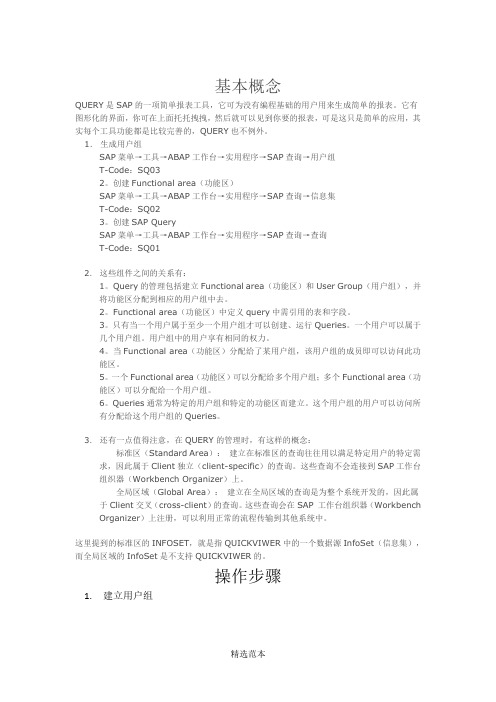
基本概念QUERY是SAP的一项简单报表工具,它可为没有编程基础的用户用来生成简单的报表。
它有图形化的界面,你可在上面托托拽拽,然后就可以见到你要的报表,可是这只是简单的应用,其实每个工具功能都是比较完善的,QUERY也不例外。
1.生成用户组SAP菜单→工具→ABAP工作台→实用程序→SAP查询→用户组T-Code:SQ032。
创建Functional area(功能区)SAP菜单→工具→ABAP工作台→实用程序→SAP查询→信息集T-Code:SQ023。
创建SAP QuerySAP菜单→工具→ABAP工作台→实用程序→SAP查询→查询T-Code:SQ012.这些组件之间的关系有:1。
Query的管理包括建立Functional area(功能区)和User Group(用户组),并将功能区分配到相应的用户组中去。
2。
Functional area(功能区)中定义query中需引用的表和字段。
3。
只有当一个用户属于至少一个用户组才可以创建、运行Queries。
一个用户可以属于几个用户组。
用户组中的用户享有相同的权力。
4。
当Functional area(功能区)分配给了某用户组,该用户组的成员即可以访问此功能区。
5。
一个Functional area(功能区)可以分配给多个用户组;多个Functional area(功能区)可以分配给一个用户组。
6。
Queries通常为特定的用户组和特定的功能区而建立。
这个用户组的用户可以访问所有分配给这个用户组的Queries。
3.还有一点值得注意,在QUERY的管理时,有这样的概念:标准区(Standard Area):建立在标准区的查询往往用以满足特定用户的特定需求,因此属于Client独立(client-specific)的查询。
这些查询不会连接到SAP工作台组织器(Workbench Organizer)上。
全局区域(Global Area):建立在全局区域的查询是为整个系统开发的,因此属于Client交叉(cross-client)的查询。
SAP-query-操作手册
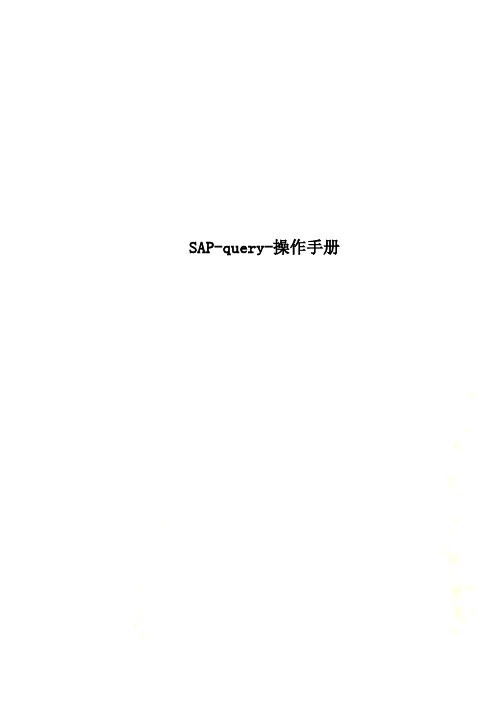
SAP-query-操作手册创建开发类:se21开发类就是一个包:所有的程序都需要放在一个包中;不同程序可以放入同一开发类中;按类别区分;Query报表制作:字段属性查询查询字段所在数据表格:查询该文本字段所在数据表:光标放在该字段:按F1选择技术信息查询:查看该字段名称、表名:有时候在此查看到的是结构名,没有表名;需要用字段名称反差数据表的名称;查看数据属性se11选择数据表列,输入数据表名称;点击“显示”查看;发现,这个表其实是“结构”表;结构表不可以使用,需要查找该字段所在数据表:找到该字段:返回初始界面,选择“视图”输入字段名称;“显示”查询;选择“所用处清单”,勾选需要筛选的条件;执行;显示的就是盖字段所用的清单;然后进se11,逐个尝试,那个是真正的数据表格;感觉这个应该有可能是;进入se11查看找到该字段所在的数据表,就可以用ABAP或query调用编辑了追踪查询;st05方法:选择中“SQL追踪(SQL Trace)”,再“激活追踪(Activate Trace)”,执行一次相应的事务代码,再“停止追踪(Deactivate Trace)”,“显示追踪(Display Trace)”Query创建报表:1、建立用户组 SQ03执行,使用组被保留;添加用户后保存;2、创建信息集:sq02这里有几个选项,我们常用的一般是前3项。
在这里我们想做一个基于航班及其计划的报表(可能要很多报表,而不是一个),我们需要建立这样一个信息集,能够包含所出报表的各种信息,而这些信息可能来自多个表格。
基础表格连接方式:在“使用基础表进行表连接”输入一个表格SPFLI(航班及计划涉及到2个表,SPFLI和SFLIGHT ),涉及到的其它表格,我们在进入后续界面能够加进去。
表格关键字;添加关系表;添加其他相关的关系表;1.添加新表后,系统会自动判断表之间的联系,用线联系起来,当然,如果有些联系不正确,我们可以右键删除。
SAP Query 操作手册
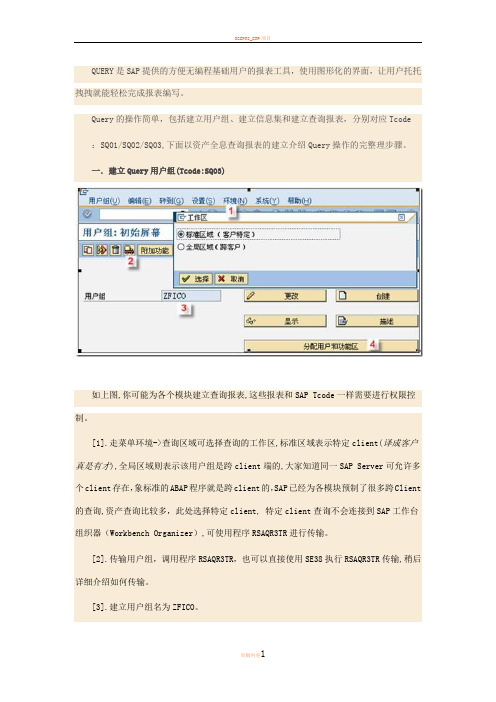
QUERY是SAP提供的方便无编程基础用户的报表工具,使用图形化的界面,让用户托托拽拽就能轻松完成报表编写。
Query的操作简单,包括建立用户组、建立信息集和建立查询报表,分别对应Tcode :SQ01/SQ02/SQ03,下面以资产全息查询报表的建立介绍Query操作的完整理步骤。
一.建立Query用户组(Tcode:SQ03)如上图,你可能为各个模块建立查询报表,这些报表和SAP Tcode一样需要进行权限控制。
[1].走菜单环境->查询区域可选择查询的工作区,标准区域表示特定client(译成客户真是有才),全局区域则表示该用户组是跨client端的,大家知道同一SAP Server可允许多个client存在,象标准的ABAP程序就是跨client的,SAP已经为各模块预制了很多跨Client 的查询,资产查询比较多,此处选择特定client, 特定client查询不会连接到SAP工作台组织器(Workbench Organizer),可使用程序RSAQR3TR进行传输。
[2].传输用户组,调用程序RSAQR3TR,也可以直接使用SE38执行RSAQR3TR传输,稍后详细介绍如何传输。
[3].建立用户组名为ZFICO。
[4].将用户组分配到SAP用户,比如将需要使用查询的财务关键用户和最终用户的SAP 用户帐号分配到该用户组。
二.建立信息集(Tcode:SQ02)信息集是数据集的特定视图,数据集主要来自多表连接或逻辑数据库,建立信息集如下图:[1].假设建立信息集ZFIAM001,建立信息集时,用户可自由选择基于表还是基于逻辑数据库,本例使用到资产相关表格ANLA,ANLB,ANLC,ANLU,ALNZ共5个表。
[2][3].按“角色/用户组分配”按钮将信息集分配到用户组ZFICO,你可将一个信息集分配给多个用户组,比如投资项目管理组用户也希望看到该资产查询。
到此,信息集->Query用户组->SAP用户就关联起来了。
SAP操作简易手册
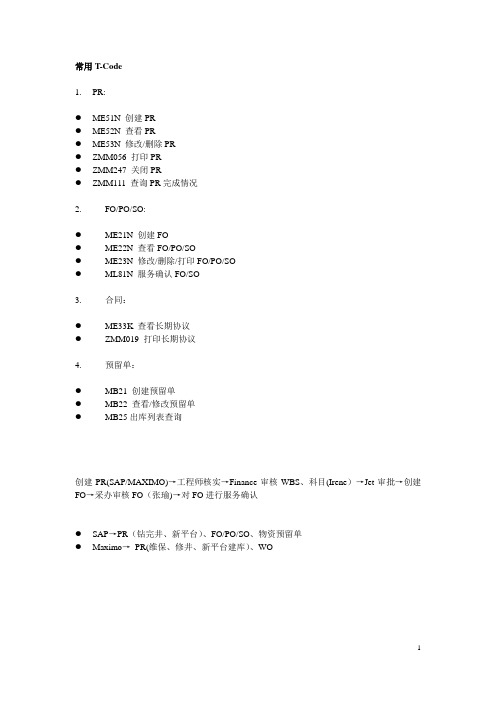
常用T-Code1.PR:●ME51N 创建PR●ME52N 查看PR●ME53N 修改/删除PR●ZMM056 打印PR●ZMM247 关闭PR●ZMM111 查询PR完成情况2.FO/PO/SO:●ME21N 创建FO●ME22N 查看FO/PO/SO●ME23N 修改/删除/打印FO/PO/SO●ML81N 服务确认FO/SO3.合同:●ME33K 查看长期协议●ZMM019 打印长期协议4.预留单:●MB21 创建预留单●MB22 查看/修改预留单●MB25出库列表查询创建PR(SAP/MAXIMO)→工程师核实→Finance审核WBS、科目(Irene)→Jet审批→创建FO→采办审核FO(张瑜)→对FO进行服务确认●SAP→PR(钻完井、新平台)、FO/PO/SO、物资预留单●Maximo→PR(维保、修井、新平台建库)、WOSAP操作简易手册一、合同项下:创建PR:1.ME51N2.填写“抬头文本",格式:日期(年月)+井名+内容+供应商名称3.必填项:●A(T,项目P,寄售库存K;物料类中的直达料出单可不填)●I(D,服务类出单必填,物料类出单时不填)●物料号(库存物资必填,直达料和服务出单不填)●短文本(内容描述)●申请数量●单位(服务AU,物料EA)●物料组(注意需与系统中合同信息一致)●工厂(1220)●PGR/采购组(686物料;687服务)、●申请者●固定的供应商(供应商号)●采购组织(1035)●框架协议(SAP NO.)●项目(该条目所引用的合同条款)●货币(币种)4.回车5.服务选择界面输入“短文本”、数量、计量单位(通常:EA物料,AU服务).6.在项目细节中点击“服务选择”7.选中输入行,点击“账户分配”,填写“总账科目”(会计科目)、WBS/成本中心(服务和直达料类出单WBS/成本中心必填其一,库存类物料无需填写)。
8.检查9.保存,记下PR号10.打印PR:ZMM056创建FO1.ME21N2.选择“框架订单”3.点击“选择变式"下拉菜单(花状按钮),选择“采购申请"4.输入采购申请号,点击闹钟5.选中采购申请号,点击“采用”6.维护:●“抬头”→“附加数据"→有效期(服务发生日期,通常选择当月的第一日作为“有效起始日期"、最后一日作为“有效截止日期”)●“抬头”→“进口”→“地理”填写“000002"●“抬头”→“交货/开票"→检查货币●“项目细节”→“服务”→“允许价格更改”处打勾(此处若不勾选,服务做收时将无法修改价格)。
SAP查询操作手册范本

SAP培训教材(报表查询)目录一、查询分类 (3)二、查询的一般技巧 (3)(一)选择界面的查询技巧 (3)单项选择 (3)多项选择 (4)动态选择 (7)保存、选择变式 (7)(二)显示内容界面的查询技巧 (9)排序 (9)筛选 (10)小计 (11)选择、保存格式 (13)三、详细方法 (14)凭证查询 (14)已记帐凭证 (14)未记帐凭证 (18)总账查询 (19)应收查询 (22)应付查询 (25)成本中心查询 (26)订单查询 (30)工号查询 (30)合同号查询 (33)主数据查询 (33)FI主数据查询 (33)CO主数据查询 (33)四、报表的导出与打印 (34)五、SAP其他小技巧 (37)显示系统信息 (37)添加到收藏夹 (38)修改字体、快速剪贴 (38)设置个人设置 (39)一、查询分类1、凭证查询2、总帐查询3、应收、应付查询4、成本中心查询(费用查询)5、订单查询(收入、成本查询)6、开发报表查询7、主数据查询二、查询的一般技巧(一)选择界面的查询技巧单项选择双击需选择的字段出现如下图所示:多项选择多项选择是查询中最常用的技巧;图标为。
1、在多项选择时如果不选任何选项则系统默认为全部选择;2、进入到多项选择内部后会有红、绿,单值、范围共四种选项;其中绿色的代表包含;红色代表不包含;A、在绿色单值输入200000则只显示客户200000B、如想查询多个客户则可以在绿色单值处多次输入C、如要查询的是一个范围在绿色范围处输入所要的范围D、在红色单值处输入20000则显示200000以外的所有客户,红色的范围也是这种选择E、高级:单击画红圈的地方会有等于、不等于、大于、小于等选项。
(在绿色单值和红色单值)F、多项选择中相关按钮的使用技巧插入行、删除选择标准、删除全部选择行、从文本文件中导入3、多项选择有两种模式A、本身包含范围:一般用于日期、科目等。
因为本身包含范围所以如要查询一个范围,不必要点选多项选择,直接输入既可。
SAPquery详细手册

集成与其他系统
01
系统集成
SAP Query可以与其他企业级系 统进行集成,以实现数据共享和
交换。
03
数据映射
在进行系统集成时,需要进行数 据映射和转换,以确保数据的一
致性和准确性。
02
API接口
SAP Query提供了一组API接口, 用于与其他系统进行集成。
04
安全性考虑
在进行系统集成时,需要考虑数 据的安全性和隐私保护问题,以 确保数据不被非法获取和使用。
新功能与特性
增强数据分析能力
未来SAP Query将引入更高级的 数据分析功能,支持更复杂的查 询和报表生成。
集成AI技术
通过集成人工智能(AI)技术, SAP Query将能够自动识别数据 模式,提供更准确的查询结果。
移动设备支持
为了满足移动办公需求,SAP Query将进一步完善移动设备支 持,提供更便捷的数据查询服务。
03
选择要查询的表和字段,并设置查询条件。
04
保存并执行查询。
查询字段选择
在查询设计界面,选择要显示的字段。 可以选择表中的字段、计算字段或表达式字段。 可以通过拖放或双击方式添加字段到查询结果中。
查询条件设置
01
在查询设计界面,选择“条件”选项卡。
02
添加筛选条件,选择字段、操作符和值。
03
可以使用逻辑运算符(AND、OR)组合多个条件。
报表生成器
01
02
03
04
报表生成器
允许用户通过简单的拖 放操作生成报表,而无 需编写复杂的SQL语句。
报表模板
SAP提供了一些报表模板, 用户可以根据需要选择 和修改。
可视化设计
SAP前台操作手册_Query报表
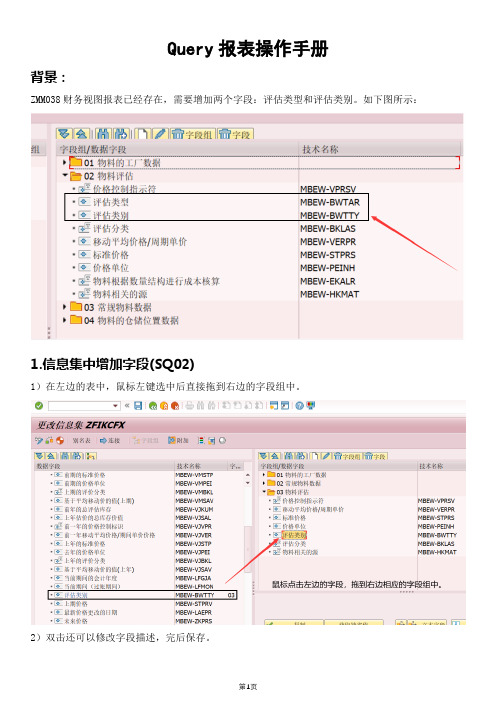
Query报表操作手册
背景:
ZMM038财务视图报表已经存在,需要增加两个字段:评估类型和评估类别。
如下图所示:
1.信息集中增加字段(SQ02)
1)在左边的表中,鼠标左键选中后直接拖到右边的字段组中。
2)双击还可以修改字段描述,完后保存。
3)保存后,信息集还要生成,操作如下图。
否则刚才的修改不起效果。
2.修改查询(SQ01)
1)通过用户组找到相应的查询。
如下图:
2)点击“更改”按钮,进入下图:
3)在上图中点击“基本清单”进入下图。
“字段清单”就是报表亚要显示的字段;“选择字段”就是报表前面的选择字段。
按照自己的需要勾选相应的字段后,点击界面上方的保存按钮。
4)在上图中保存后,返回上一屏幕。
按照下图的操作,生成程序。
还可以查询生成的程序名,如下图:
3.修改事务代码程序(SE93)
1)直接输入事务码SE93。
2)将上面生成的查询程序名复制到下图中,然后保存。
至此,ZMM038报表增加字段的修改就完成了。
4.Query详细操作手册
下面这个文件,是从网上搜索的详细的Query报表操作手册。
sap--自定义查询
报表.pptx。
SAP_Query用户操作手册
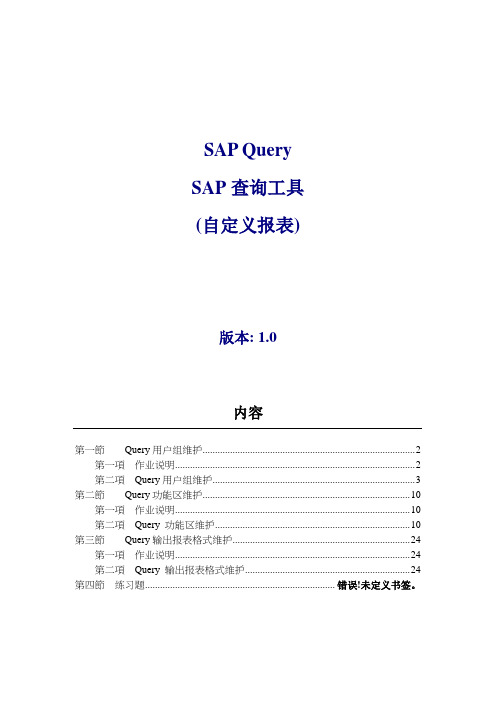
SAP QuerySAP查询工具(自定义报表)版本: 1.0内容第一節Query用户组维护 (2)第一項作业说明 (2)第二項Query用户组维护 (3)第二節Query功能区维护 (10)第一項作业说明 (10)第二項Query 功能区维护 (10)第三節Query输出报表格式维护 (24)第一項作业说明 (24)第二項Query 输出报表格式维护 (24)第四節练习题............................................................................ 错误!未定义书签。
第一節Query用户组维护第一項作业说明目的SAP中的基本查询报表功能能够满足绝大多数的用户需求,但是也有一部分客户特殊的需求在SAP中通过一个界面查询是很难实现的。
比如要查询销售成本按照不同的贸易方式进行区分汇总的查询。
SAP中就没有标准的报表可以使用,就可以通过QUERY这种工具来实现。
SAP的QUERY实现包括三个步骤:1、维护QUERY使用的用户组(User Group)2、维护QUERY使用的功能区(InfoSet)3、维护QUERY输出的报表格式。
(Queries)注意事项第二項设置查询区域运行事物码SQ03,创建用户组(User Group),在创建User Group之前,需要先设置查询区域:第三項Query用户组维护交易代码与菜单路径SQ03 –工具-> ABAP工作台-> 实用程序-> SAP查询-> SQ03 –用户组菜单后续作业工具列图示/其它说明备注输入交易代码可于命令栏输入[ 交易代码]并按ENTER键, 执行程序鼠标双击(或)将鼠标光标停在欲执行项目, 并点鼠标左键两下。
字段说明备注字段名称必要输入用户组Y 此处是维护QUERY的用户组代码后续作业工具列图示/其它说明备注点击创建进入下一个画面字段说明备注字段名称必要输入用户组Y 输入需要建立的用户组描述后续作业工具列图示/其它说明备注点击确认保存字段说明备注字段名称必要输入左下角显示该用户组已经被建立保存后续作业工具列图示/其它说明备注点击进行分配用户字段说明备注字段名称必要输入用户和更改查询的授权此处输入需要使用该QUERY的所有用户名后续作业工具列图示/其它说明备注点击保存字段说明备注字段名称必要输入后续作业工具列图示/其它说明备注确认后退出此作业结束,也支持用户组的更改、删除等等,此处略。
SAP_query详细手册
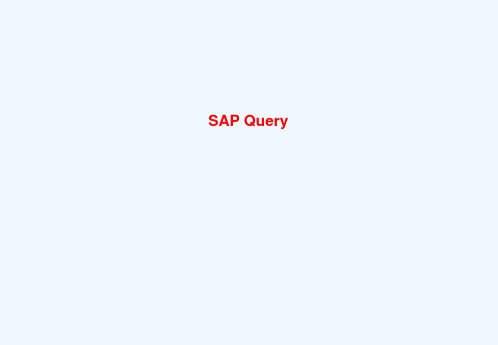
培训内容
➢ Query的用途 ➢ Query的使用例子 ➢ 制作Query
Query的用途
查询透明表,视图中的数据
单表查询,多表关联查询
对数据进行分析
排序,求和,图形分析等
导出数据
文本和Excel表
用户管理
用户分组管理,数据分组管理,保证数据安全
Query的例子
操作: 事务码:SQ01 Client :420 用户组:demo 查询名:…
功能: 查询数据 排序,求和,图形分析等 导出表格
制作Query
完整的过程包括以下几步:
创建用户组
创建功能区
添加用户 分配功能区 创建查询 使用查询
制作Query
✓事务码:sq03 ✓输入新用户组名
问题和回答
Q&A
再见!
✓输入标题,描述 ✓点击下一页
制作Query
✓选中字段组 ✓点击下一页
制作Query
✓选中显示字段 ✓点击下一页
制作Query
✓选中选择字段 ✓点击”等级清单” ✓输入顺序号 ✓修改“选项文本” ✓点击基本列表
制作Query
✓选中字段 ✓调整显示位置 ✓保存即可
制作Query
✓可以看到 ✓可以执行
制作Query
✓事务码:SQ02 ✓输入新功能区名称 ✓点击创建
制作Query
✓输入新名称描述 ✓输入连接表名 ✓点击对勾
制作Query
✓添加新关联表 ✓点击insert tableຫໍສະໝຸດ 制作Query✓点击后退
制作Query
✓选择第一项
制作Query
✓保存 ✓激活即可
制作Query
✓选择显示字段
SAP-query-操作手册
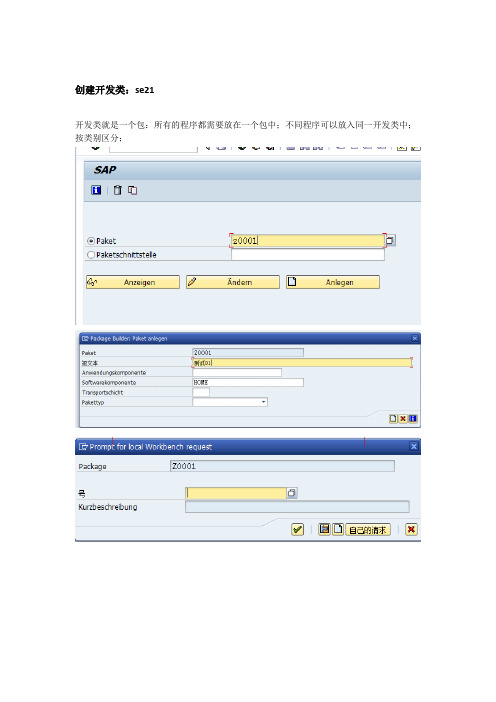
创建开发类:se21开发类就是一个包:所有的程序都需要放在一个包中;不同程序可以放入同一开发类中;按类别区分;Query报表制作:字段属性查询查询字段所在数据表格:查询该文本字段所在数据表:光标放在该字段:按F1选择技术信息查询:查看该字段名称、表名:有时候在此查看到的是结构名,没有表名;需要用字段名称反差数据表的名称;查看数据属性se11选择数据表列,输入数据表名称;点击“显示”查看;发现,这个表其实是“结构”表;结构表不可以使用,需要查找该字段所在数据表:找到该字段:返回初始界面,选择“视图”输入字段名称;“显示”查询;选择“所用处清单”,勾选需要筛选的条件;执行;显示的就是盖字段所用的清单;然后进se11,逐个尝试,那个是真正的数据表格;感觉这个应该有可能是;进入se11查看找到该字段所在的数据表,就可以用ABAP或query调用编辑了追踪查询;st05方法:选择中“SQL追踪(SQL Trace)”,再“激活追踪(Activate Trace)”,执行一次相应的事务代码,再“停止追踪(Deactivate Trace)”,“显示追踪(Display Trace)”Query创建报表:1、建立用户组SQ03执行,使用组被保留;添加用户后保存;2、创建信息集:sq02这里有几个选项,我们常用的一般是前3项。
在这里我们想做一个基于航班及其计划的报表(可能要很多报表,而不是一个),我们需要建立这样一个信息集,能够包含所出报表的各种信息,而这些信息可能来自多个表格。
基础表格连接方式:在“使用基础表进行表连接”输入一个表格SPFLI(航班及计划涉及到2个表,SPFLI和SFLIGHT ),涉及到的其它表格,我们在进入后续界面能够加进去。
表格关键字;添加关系表;添加其他相关的关系表;1.添加新表后,系统会自动判断表之间的联系,用线联系起来,当然,如果有些联系不正确,我们可以右键删除。
2.如果要添加连接(也就是2个表的关联字段),则可以拖动一个表的字段到另外一个表的字段上,中间的连接线就自动出现了。
SAP_QUERY_操作手册

SAP QUERY 操作手册
1.进入SQ03创建一个用户组
2.建好之后,点击分配用户和功能区按钮,将用户分配到这个用户组中来
3.进SQ02,建立一个信息集,也就是将需要关联的几张表放进来,用关键字联接上保存就可以了。
4.还是在SQ02的初始画面上,点击用户/角色分配,将第2步建好的用户组分配进来,就表明这个QUERY只能这个用户组的人才有权限去执行它。
5.进入SQ01再去创建一个查询,点右边的创建
6.如下是创建画面先输入一些标题信息,注意列一般用255,可以设定标准变式供选择
在原先SQ02中联接的表把它们勾选中
选中你要显示的所有字段
列出了所选项,可在产品组这几个中的空白处填写数字,表明这个字段在画面上是处在第几个位置,然后点选基本清单按钮
在基本清单画面的左边部分的字段清单中勾选上要输出的字段,在选择字段中勾选出用于屏幕过滤的选择字段,保存后退出
如果需要对某些字段进行汇总或是多个字段进行计算的话,可以用附加字段来处理,附加字段是用自定义变量用的,可
附加字段是用自定义变量用的,可以在SQ02中实现对附加字段进行程序开发来实现取值。
最后到SQ01去执行已经创建的查询。
SAPquery详细手册
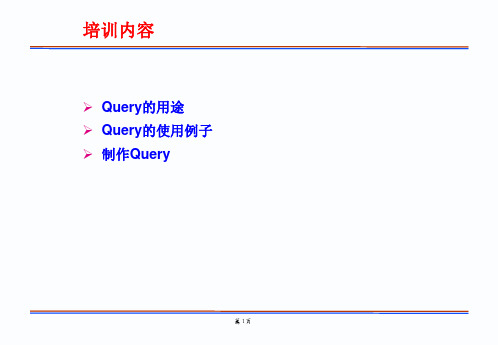
➢ Query的用途 ➢ Query的使用例子 ➢ 制作Query
第 1页
Query的用途
查询透明表,视图中的数据
单表查询,多表关联查询
对数据进行分析
排序,求和,图形分析等
导出数据
文本和Excel表
用户管理
用户分组管理,数据分组管理,保证数据安全
第 2页
Query的例子
操作: 事务码:SQ01 Client :420 用户组:demo 查询名:…
✓可以看到 ✓可以执行
第 18页
制作Query
✓事务码:SQ02 ✓输入新功能区名称 ✓点击创建
第 19页ຫໍສະໝຸດ 制作Query✓输入新名称描述 ✓输入连接表名 ✓点击对勾
第 20页
制作Query
✓添加新关联表 ✓点击insert table
第 21页
制作Query
✓点击后退
第 22页
制作Query
✓选择第一项
第 23页
制作Query
✓保存 ✓激活即可
第 24页
制作Query
✓选择显示字段
第 25页
问题和回答
Q&A
第 26页
再见!
第 27页
第 13页
制作Query
✓选中字段组 ✓点击下一页
第 14页
制作Query
✓选中显示字段 ✓点击下一页
第 15页
制作Query
✓选中选择字段 ✓点击”等级清单” ✓输入顺序号 ✓修改“选项文本” ✓点击基本列表
第 16页
制作Query
✓选中字段 ✓调整显示位置 ✓保存即可
第 17页
制作Query
第 7页
- 1、下载文档前请自行甄别文档内容的完整性,平台不提供额外的编辑、内容补充、找答案等附加服务。
- 2、"仅部分预览"的文档,不可在线预览部分如存在完整性等问题,可反馈申请退款(可完整预览的文档不适用该条件!)。
- 3、如文档侵犯您的权益,请联系客服反馈,我们会尽快为您处理(人工客服工作时间:9:00-18:30)。
QUERY是SAP提供的方便无编程基础用户的报表工具,使用图形化的界面,让用户托托拽拽就能轻松完成报表编写。
Query的操作简单,包括建立用户组、建立信息集和建立查询报表,分别对应Tcode :SQ01/SQ02/SQ03,下面以资产全息查询报表的建立介绍Query操作的完整理步骤。
一.建立Query用户组(Tcode:SQ03)如上图,你可能为各个模块建立查询报表,这些报表和SAP Tcode一样需要进行权限控制。
[1].走菜单环境->查询区域可选择查询的工作区,标准区域表示特定client(译成客户真是有才),全局区域则表示该用户组是跨client端的,大家知道同一SAP Server可允许多个client存在,象标准的ABAP程序就是跨client的,SAP已经为各模块预制了很多跨Client 的查询,资产查询比较多,此处选择特定client, 特定client查询不会连接到SAP工作台组织器(Workbench Organizer),可使用程序RSAQR3TR进行传输。
[2].传输用户组,调用程序RSAQR3TR,也可以直接使用SE38执行RSAQR3TR传输,稍后详细介绍如何传输。
[3].建立用户组名为ZFICO。
[4].将用户组分配到SAP用户,比如将需要使用查询的财务关键用户和最终用户的SAP用户帐号分配到该用户组。
二.建立信息集(Tcode:SQ02)信息集是数据集的特定视图,数据集主要来自多表连接或逻辑数据库,建立信息集如下图:[1].假设建立信息集ZFIAM001,建立信息集时,用户可自由选择基于表还是基于逻辑数据库,本例使用到资产相关表格ANLA,ANLB,ANLC,ANLU,ALNZ共5个表。
[2][3].按“角色/用户组分配”按钮将信息集分配到用户组ZFICO,你可将一个信息集分配给多个用户组,比如投资项目管理组用户也希望看到该资产查询。
到此,信息集->Query用户组->SAP用户就关联起来了。
介绍一下信息集的详细建立步骤,分abc三个步骤:a.添加信息集Table新建信息集ZFIAM001的数据源选择“使用基础表进行表连接”,输入表ANLC,进入后到下图:[1][2].按此图标添加表,新增表ANLA,ANLB,ANLU,ANLZ,系统自动形成表间的连接,注意添加表不能添加象BSEG一样的簇表。
*从数据存储角度,SAP table分透明表(Transparent Table),簇表(Cluster table)和池表/共享表(Pooler table).[3].你还可以使用别名表,当一个查询重复用到同一个表时,可使用别名表。
表表之间的连接分两种:内部连接和左外连接,熟悉数据库的一定对此非常了解,将各表的连接条件接下来,点击”信息集合”按钮正式建立信息集,如下图,进入步骤b。
b.建立信息集[1].按此按钮正式生成一个信息集。
[2].按“附加”按钮可增加附加Table和字段,有人问,在此附加Table和上一步的添加信息集表有什么不同呢?在添加信息集表时实际上各表是存在关联关系的,如果需要从某个不大能相互关联的表中取得一个字段,例如,需要取资产购置的供应商名称,那么可以将供应商表LFA1作为附加表,通过资产主数据表ANLA-LIFNR查找LFA1-NAME1,当然,也可直接使用附加字段,然后通过代码获取供应商名称。
[3].在Query中允许增加ABAP代码,当存在附加表和附加字段时尤其重要。
[4].假设新增了以下几个字段,其中包括本年已提折旧,年初累计折旧和当前累计折旧(当前累计折旧=本年已提折旧+年初累计折旧);本年已提减值,年初累计减值和当前累计减值(当前累计减值=本年已提减值 + 年初累计减值)等。
[5].信息集的字段组和每个字段组的数据字段,在建立信息集时系统会提示如下图的三个选择,选择包括所有表字段,则信息集将包含所有的表的所有字段,实际上,查询并不涉及所有表的所有字段,因此,通常人们会选择”创建空字段组”,系统默认为每个表建立一个默认不包括任何表字段的空字段组,然后,由创建者自行添加各表所需字段。
*有的人还可能喜欢将所有的默认空字段组删除,另外只建立一个空字段组包括所有的查询所需字段,如果设计表较多,本人不大推崇此法。
依次将各表所需字段添加到对应字段组,并将附加字段全部填加到附加字段组。
[6].按“连接”可回到步骤a去修改表连接或新增表。
C.为附加字段添加代码如下图,除了自定义代码,你还可在“选择”屏自定义选屏字段。
自定义代码如下表,注意“代码部分”选择的是”5记录处理“,在这里编写代码可以使用信息集中的任何表来编写逻辑:ZCDL = ANLA-GDLGRP(2). "资产大类ZCEL = ANLA-GDLGRP(4). "资产小类IF ANLB-AFABE <> '04'. "04表示税务折旧BNZJ = ANLC-NAFAG + ANLC-SAFAG.NCZJ = ANLC-KNAFA + ANLC-KSAFA .ZCLJZJ = NCZJ + BNZJ .BNJZ = ANLC-AAFAG .NCJZ = ANLC-KAAFA .ZCLJJZ = BNJZ + NCJZ .ENDIF.ZCYZ = ANLC-KANSW + ANLC-ANSWL .编写代码完毕后,就可以生成信息集了。
注意下列表ANLC的以下几个字段:*ANLC-NAFAG:记帐在当前年的正常折旧(本年计提累计数)*ANLC-SAFAG:在当前财会年度中的记帐的特别折旧(本年计提累计数)*ANLC-AAFAG:有关年的计划外折旧记帐(本年计提累计数)*ANLC-KNAFA:累计正常折旧(年初累计数)*ANLC-KSAFA:累计特殊折旧(年初累计数)*ANLC-KAAFA:累积计划外折旧(年初累计数)SAP的折旧包括普通的正常折旧和两种手工折旧:特殊折旧和计划外折旧, ANLC类似资产的价值汇总表,类似FI模块的GLT0, 在设计上,SAP将资产的各种价值分成了年初(累计)数和本年累计数,因此有下列公式:当前累计折旧=本年已提折旧+年初累计折旧(包括正常折旧和特殊折旧)当前累计减值=本年已提减值 + 年初累计减值(指计划外折旧部分)采用资产重估实现减值的企业,则当前累计折旧包括正常折旧、特殊折旧和计划外折旧三部分,资产减值对应到其它值字段。
特别需要指出的是: 假设使用计划外折旧做资产减值,如果发生过减值,则Tcode:ABST2FI-AA财务资产模块将出现差异,也就说,财务角度的累计折旧值(类似总帐)和资产模块的累计折旧(类似明细帐)必定对不上,因为ABST2默认AA的累计折旧包括正常折旧、特殊折旧和计划外折旧3 部分,如果没有其它情况,FI-AA的差异恰好就是减值部分。
认识资产价值浏览器(Tcode:AW01N),如下图:[1].资产浏览器中,将资产价值分为计划价值和实际过帐值,计划价浏览时的会计年度可选择上线初年度直到资产折旧完毕的年度; 这样可以预测出未来的折旧值,实务中很有意义,比如与投资管理模块和获利分析模块(计划版本)结合,可以预测出未来会计年度的折旧费用,从而计算出RoI。
而实际过帐值只能选上线初年度直到本年度,这个非常好理解,假设是2008年12期,过帐值是不能显示2009年度的价值,直到你做了资产年结(Tcode:AJRW/AJAB),资产年度的一大作用就是,将上年的价值作为下年的年初值,这点类似F.16/F.07年结,只不过是,每个资产在一会计年度的每个折旧范围只在ANLC中保留一条记录,并不是按期间保留的。
[2].资产的各种价值:APC原值,三种折旧值,增记,价值调整和帐面净值,后面还有预付定金和资产残值。
固定资产通常有以下三种计价方法:(i)原始价值(ii)重置价值(重新评估,可增值或减值,评估减值和计提减值应有区别)(iii)净值或折余价值国内资产负债表上有以下公式:固定资产净值(折余价值)=固定资产原始价值或重置价值- 累计折旧固定资产净额=固定资产原价-累计折旧-固定资产减值准备显然,SAP将资产价值管理区分的更细,注意一下,“会计年度开始”列表示上年累计也即本年年初数,“更改”列表示本年累计数。
常规折旧行的“更改“数为9167.43元(2008年全年的计划正常折旧额,对应字段ANLC-NAFAP)。
再看实际过帐屏,常规折旧行的“更改“实际数为1527.90元(2008年1-2月实际正常折旧过帐金额, 对应字段ANLC-NAFAG),这是2008当年的折旧实际过帐值,正好是1-2月的折旧,如下图。
SE16查看表结果如下,可以发现一项资产在每个会计年度每个折旧范围有一条记录。
关于资产价值表ANLC字段多多,读者可以仔细去研究一番,现在举一个业务实例来说明如何处理ANLC的相关价值字段。
业务背景:2006年月,资产模块“固定资产减值准备”195,431,100元导入到单项资产上时方向错误,应为负数但错误地导入为正数!?导致FI与AA数据不符(Tcode:ABST2检查)。
原因分析:资产期初数据导入大家都喜欢使用两个Tcode:AS91/OASV,此处就不细讲,下图是AS91输入接管价值的画面。
[1].累计购置价值即资产的原值。
[2].3个累计折旧实际上表示年初数(或上线初的,如果是年中上线)累计折旧。
[3].已记一般折旧表示本年度已提折旧。
从上图中,可以看到初始净值为8680,怎么计算出来的呢?AW01N看一下该资产的价值,如下图。
现在可能你有一个问题,为什么在接管价值中3个折旧都是输入正值,为了只有累计折旧反而成了负数呢?为了解答这个问题,首先看一下关于折旧方式的配置,如下图:(Tcode:OABN/OABS/OABU)。
现在可以发现,对于普通折旧,是“仅允许负值和零值”的,系统默认的,也就是说,正常的折旧只能是负值,这里的负值是相对于资产的整体价值而言,正常的累计折旧只能减少资产价值(所以叫负值似乎很怪异),实务中也非常好理解,而且正常的折旧(Tcode:AFAB)也绝对不允许冲销,所以最后一定这样设置,设置了“仅允许负值和零值”,在接管价值中无论如何输入(实际上只能输入一正值,这样引起了混淆),在AW01N资产价值中它又只能是作为负数,冲减资产价值。
对于特殊折旧,是“允许的所有值”,输入正数后,因为允许所有值,则反映在资产价值上它就真的作为正值去增加资产价值,如果输入负数,则反映在资产价值上减少资产价值。
对于计划外折旧,如果设置的是“允许的所有值”,它输入正值,则反映在资产价值上就真的是正值,增加了资产价值,如果设置的是“仅允许负值和零值”,则反映在资产价值上一定是减少资产价值。
